vivo手写

vo手机为用户提供了便捷的手写输入功能,以下是详细的设置与使用方法:

基本手写模式设置
- 切换输入模式:打开vivo手机的输入框,点击“中/英”按钮(通常位于输入框左下角),将输入模式切换至中文或英文状态,点击键盘左下角的键盘图标(部分机型可能在右下角),页面下方会弹出输入模式选择菜单,在此可选择“半屏手写”或“全屏手写”,从而将输入模式设置为手写模式。
- 输入法内设置:进入手机“设置”,选择“更多设置”,再点击“输入法”,在“当前输入法”选项中,选择正在使用的输入法(如搜狗输入法vivo版等),点击进入该输入法的设置界面,找到“手写设置”选项,即可根据个人需求对手写的相关参数进行调整,例如手写识别速度、笔画粗细等。
特殊手写功能及设置
- 叠字手写:vivo手机自带的输入法一般不具备叠字手写功能,但可通过下载讯飞输入法来实现,安装讯飞输入法后,进入其设置中的手写设置,选择多字叠写模式,即可实现多个字叠加在一起书写的便捷输入方式。
- 拼音与手写混合输入:部分输入法支持在拼音模式下直接进行手写输入,以VIVO输入法为例,先下载并安装该输入法,然后点击手机的“切换输入法”按钮,在弹出的输入法选项菜单中选择VIVO输入法,即可在使用拼音输入的同时,通过手写的方式进行文字输入。
手写设置的个性化调整
- 键盘布局与手写区域:在vivo手机的“设置”中,通过“更多设置”进入“输入法”选项,选择已安装的输入法,点击“键盘设置”进入详细设置界面,可以对手写的键盘布局进行调整,如调整手写区域的大小、位置等,以适应不同用户的输入习惯。
- 手写识别精度与速度:同样在输入法的设置界面中,可找到相关的手写识别设置选项,通过调整识别精度和速度的参数,可以在准确性和输入效率之间找到平衡,若更注重输入速度,可将识别速度调快,但可能会在一定程度上影响识别精度;反之,若追求更高的识别精度,则可选择较慢的识别速度。
常见问题及解决方法
| 问题 | 解决方法 |
|---|---|
| 手写无法识别或识别错误 | 检查手写输入的笔画是否清晰、完整,尽量按照正确的笔画顺序书写,若问题仍然存在,可尝试在输入法设置中调整手写识别的相关参数,如提高识别精度等,确保手机系统和输入法均为最新版本,有时系统或软件的更新可能会修复一些识别问题。 |
| 手写输入反应迟钝 | 关闭其他正在后台运行的不必要的应用程序,以释放手机的运行内存和处理能力,在输入法设置中,适当调整手写识别的速度参数,将其调快一些,定期清理手机缓存,也有助于提高系统的响应速度,从而改善手写输入的体验。 |
相关问答FAQs
- 问:vivo手机设置了手写模式,但有时会自动切换回拼音模式,是怎么回事? 答:可能是误触了输入法的切换按键,检查手机是否有设置自动切换输入法的规则,例如在某些特定应用中自动切换为拼音模式,可根据实际情况进行调整,若手机连接了外接键盘等设备,也可能会影响输入法的模式切换,可尝试拔掉外接设备后再次使用手写模式。
- 问:vivo手机手写输入时,如何快速删除手写的内容? 答:在手写输入状态下,通常会在键盘上有一个专门的删除键,一般为“×”或“退格”图标,点击即可删除手写的内容,部分输入法还支持长按删除键快速清空手写输入的所有内容,也可以通过手势操作来删除,如在手写区域向左或向右滑动,具体操作方式可能因输入法而异
版权声明:本文由环云手机汇 - 聚焦全球新机与行业动态!发布,如需转载请注明出处。



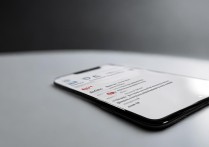
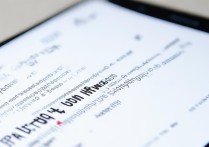
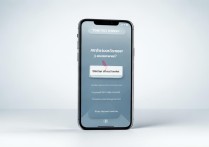
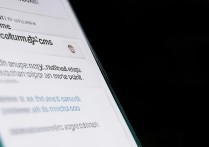





 冀ICP备2021017634号-5
冀ICP备2021017634号-5
 冀公网安备13062802000102号
冀公网安备13062802000102号